Яскравий дизайн твоєї контенту відіграє важливу роль. Нудьга може призвести до того, що глядачі відпадуть, перш ніж твоє відео зможе розкрити свій повний потенціал. У цьому посібнику я покажу тобі, як з допомогою " Виявника пересторог " в DaVinci Resolve виділити нудні ділянки у твоїх відео, ідентифікувати їх та покращити шляхом цільових налаштувань. Це допоможе підвищити залучення аудиторії та збільшити твій час перегляду.
Найважливіші висновки
- Виявник пересторог допомагає виявляти нудні ділянки у твоїх відео.
- Ти можеш додавати нові кліпи або використовувати зум-ефекти, щоб утримати інтерес.
- Комбінація різних ефектів може допомогти зробити відео динамічнішим.
Поетапний посібник
Для ефективного використання інструменту дійте наступним чином:
Крок 1: Імпортувати медіафайли
Спочатку тобі потрібно імпортувати відео в DaVinci Resolve. Запусти DaVinci Resolve та перейди на сторінку Монтажу. Клацни на другий символ знизу, щоб увійти в режим обрізки. Тут ти можеш правим клацанням миші на "Імпорт медіафайлів" додати своє відео. Потім перетягни імпортоване відео на часову шкалу.
Крок 2: Активувати Виявник пересторог
Наступним кроком є активація "Виявника пересторог". Він розташований зліва від твого монтажному інтерфейсі. Клацни на нього, щоб розпочати аналіз. Для отримання найкращих результатів рекомендую встановити верхні налаштування на "6" і Jumpcuts на "5". Це дозволить інструменту сказати твоєму кліпу, з якого моменту для глядачів може стати нудно.
Крок 3: Аналіз відео
Тепер клацни на "Аналіз". DaVinci Resolve проаналізує всі твої відео, показавши, які ділянки вважаються нудними. Ти помітиш, що темна область вважається цікавою, тоді як світлі ділянки вважаються нудними. Це допомагає визначити, де потрібно діяти.
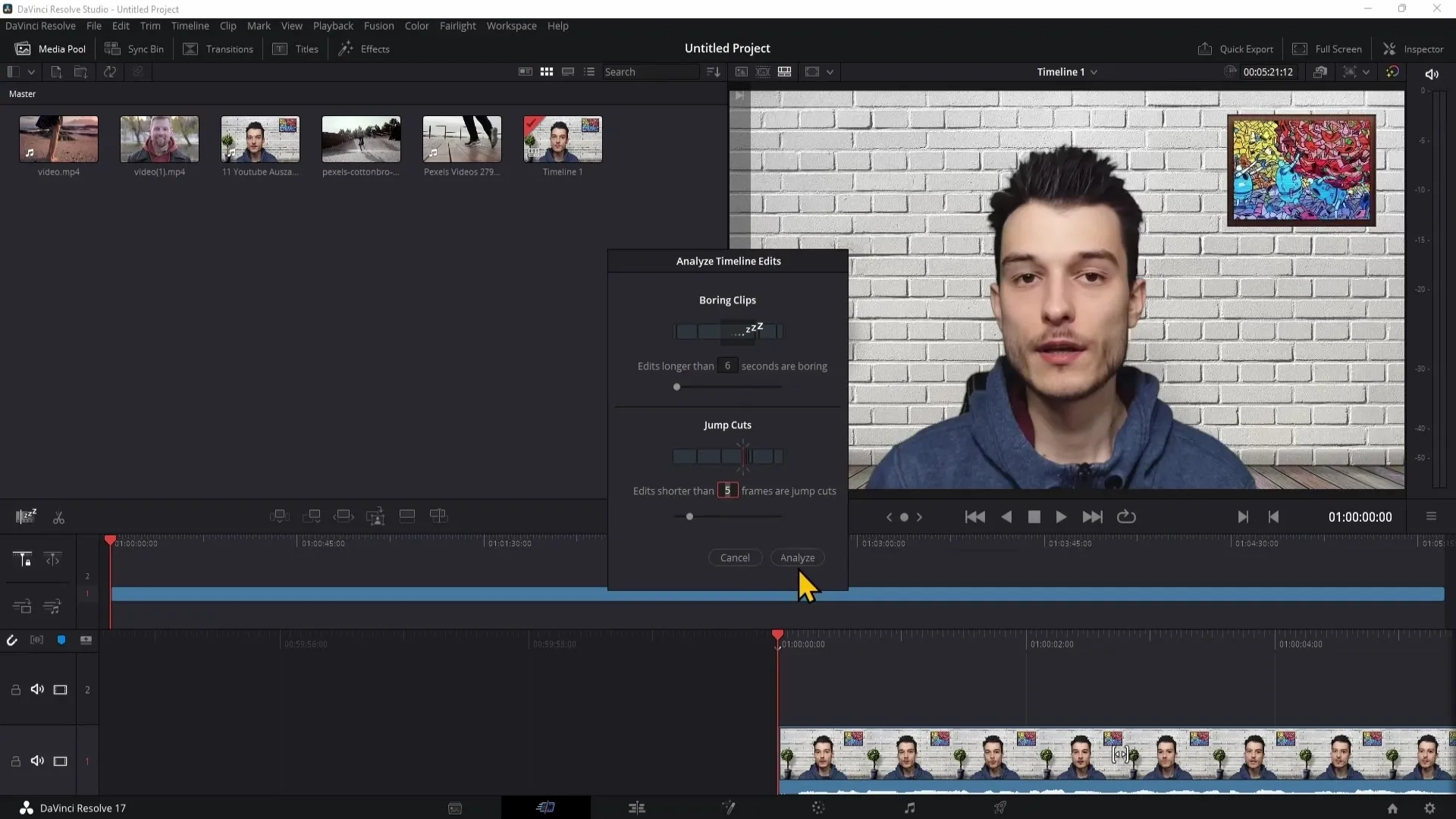
Крок 4: Виправити нудьгу
Для покращення виділених нудних ділянок ти можеш обрати кілька стратегій. Одним із варіантів є перехід до світлої точки твого відео і додавання нового кліпу із свого пулу медіафайлів. Зверни уваги на часову шкалу: щоб цей кліп замінив нудний сегмент, перетягни його до моменту, де закінчується темна область.
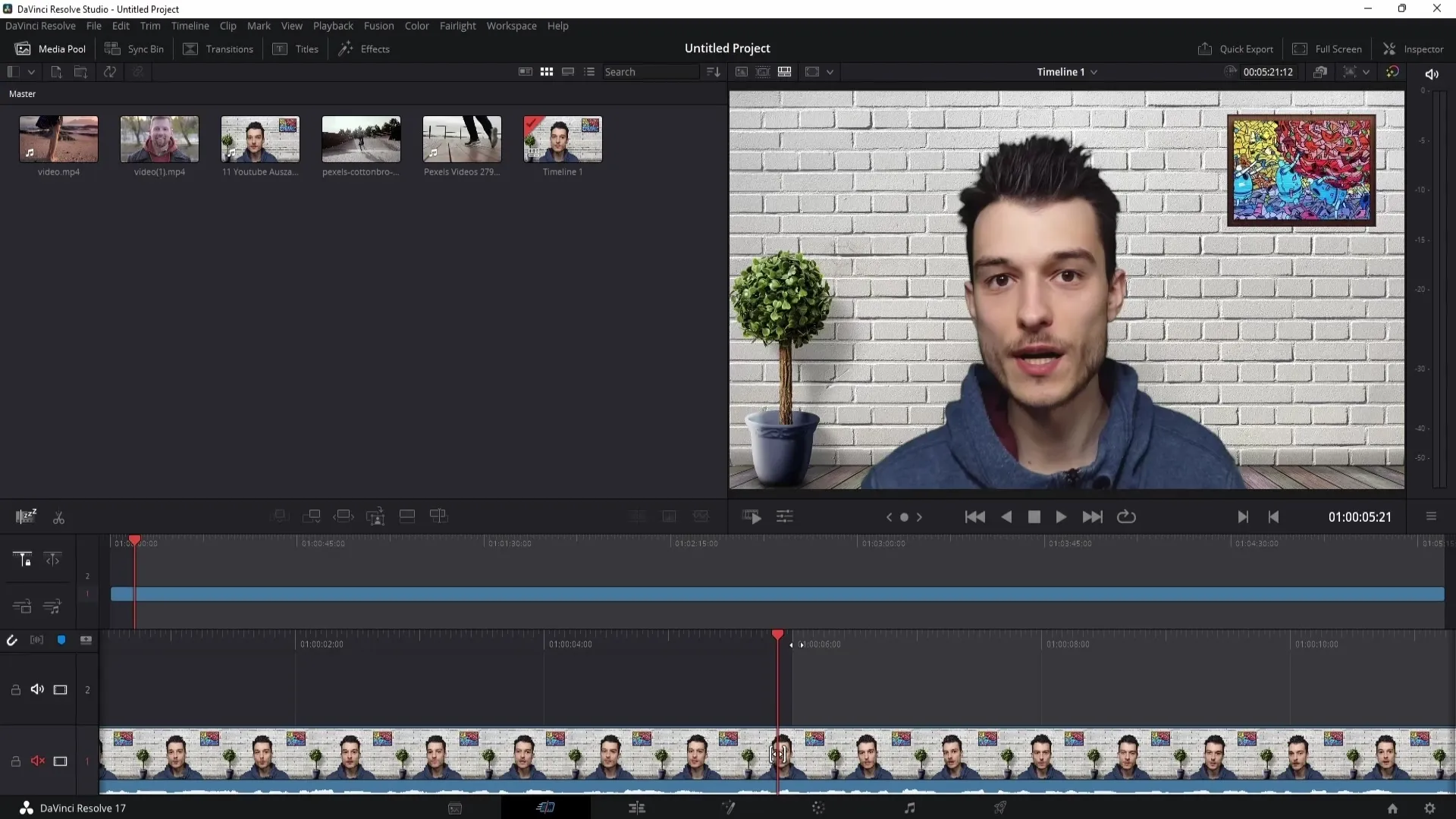
Крок 5: Адаптувати кліп
Якщо новий кліп занадто довгий, скороти його, щоб уникнути нудоти. Мета полягає в створенні динамічного потоку, який буде зацікавлювати глядачів. Просто перетягни кліп до моменту, коли знову стає світло. Це дозволить утримувати глядачів у стані зацікавленості, надаючи їм цікаві вміст та ефекти.
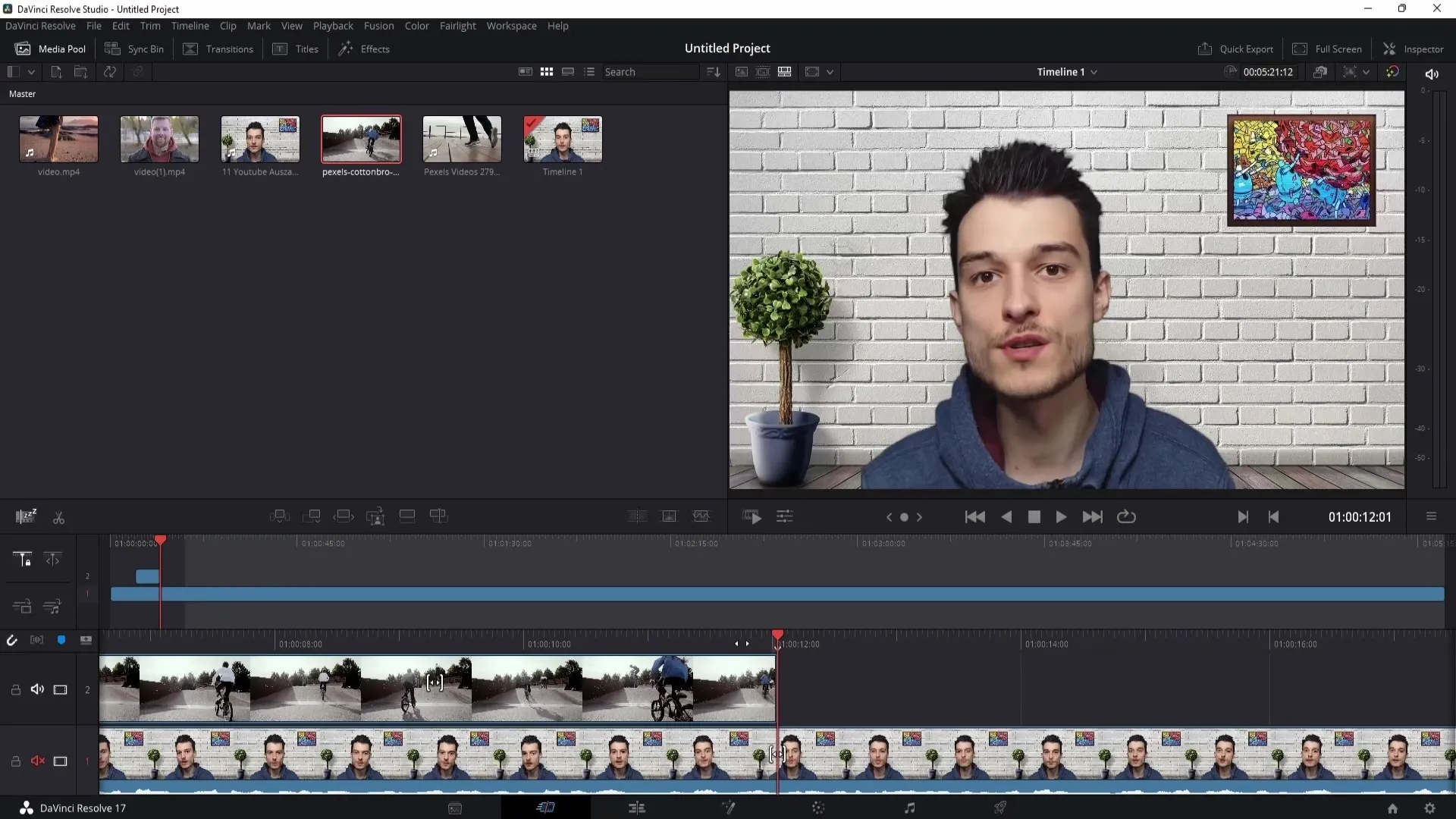
Крок 6: Додати зум-ефекти
Ще один спосіб підвищити цінність твоїх відео - додавання зум-ефектів. Знайди світлу точку, клацни на Причіску – символ "Збільшення" – та налаштуй зум-фактор. Встанови його приблизно на 1.1, щоб динамічно змінити картинку. Це допоможе утримувати увагу глядачів.
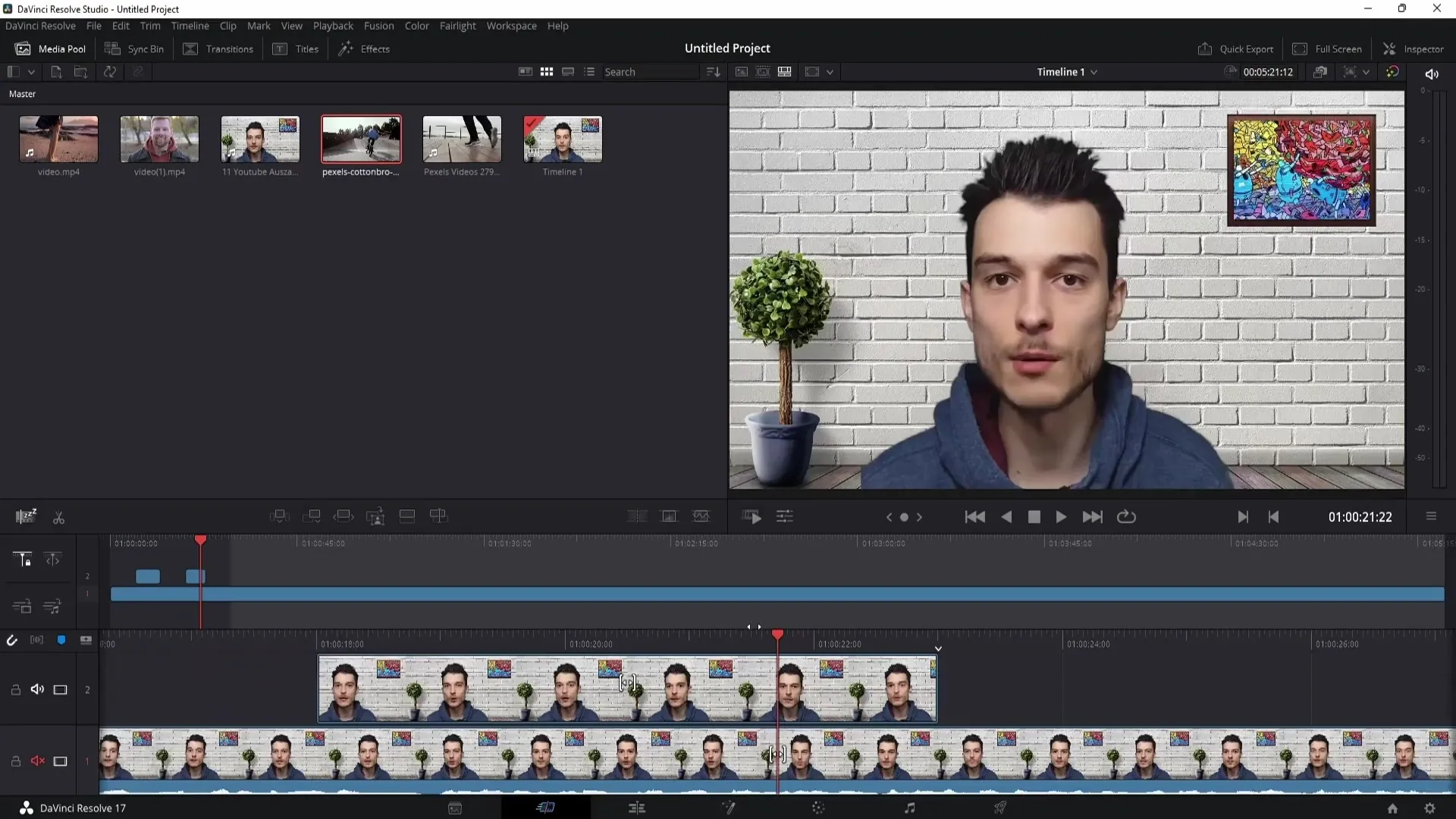
Крок 7: Інші налаштування
Якщо ти задоволений попереднім кроком, можеш повторити процес, переходячи до наступної світлої точки. Додавай нові зум-ефекти або думай, який інший ефект може тобі допомогти збільшити інтерес. Змінюючи ефекти та додаючи нові кліпи, це вже буде залежати від тебе, наскільки творчими та як вдаєшся уникнути нудьги у своїх відео.
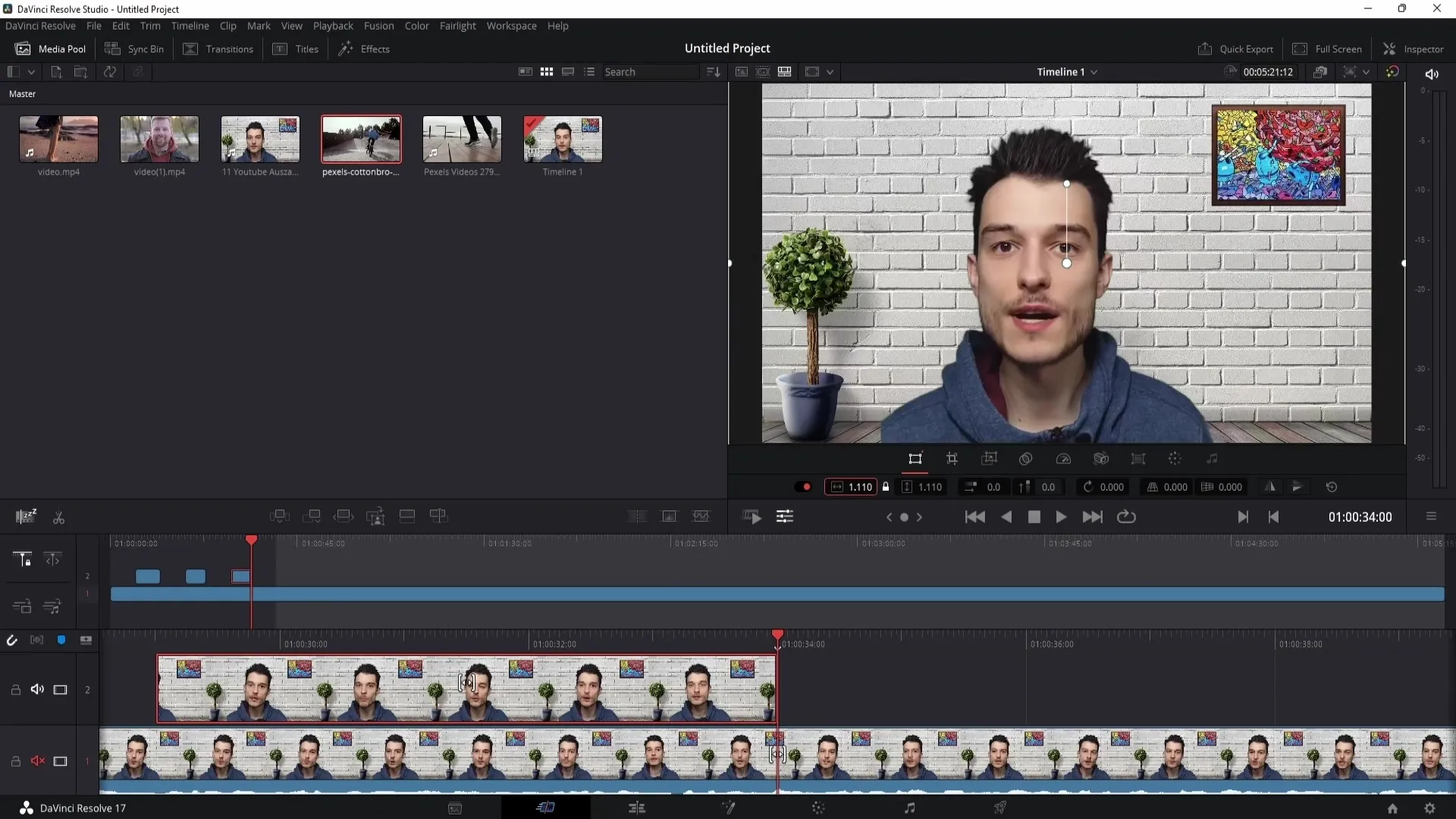
Підсумок
У цьому посібнику ти дізнався, як з допомогою Виявника пересторог в DaVinci Resolve ідентифікувати і уникнути нудьги у твоїх відео за допомогою цільових ефектів та налаштувань. Шляхом додавання кліпів, використання зум-ефектів та експериментування з різними налаштуваннями ти можеш значно покращити свої відео та тримати глядачів у напруженні довше.
Часті питання
Як я можу завантажити DaVinci Resolve?Ти можеш завантажити DaVinci Resolve з офіційного веб-сайту та встановити безкоштовну версію.
Які системні вимоги потрібні для DaVinci Resolve?Переконайся, що у твоєму комп'ютері є принаймні 16 ГБ ОЗП та використовується хороша відеокарта для досягнення оптимальної продуктивності.
Чи можна використовувати детектор нудьги в безкоштовній версії?Так, детектор нудьги доступний у безкоштовній версії DaVinci Resolve.
Які ефекти є добрими для уникнення нудьги?Ефекти, такі як Зум, переходи або зміна сцен допомагають утримати інтерес глядачів.


